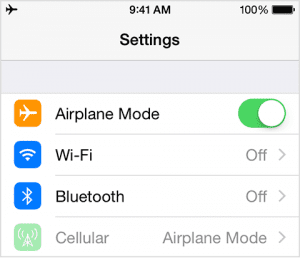Corriger l’erreur 80192EE7 dans Microsoft Intune


Table des matières
- Comment corriger l’erreur 80192EE7 sur Microsoft Intune?
- Vérifier l’édition et les licences de Windows
- Ajuster les paramètres Windows Information Protection (WIP)
- Résoudre les problèmes réseau et DNS
- Déconnecter et réinscrire l’appareil
- Pourquoi l’erreur 80192EE7 survient
- Playbook de dépannage rapide
- Matrice des causes et mitigations
- Arbre de décision pour l’inscription Intune
- Critères d’acceptation pour une inscription réussie
- FAQ
- Résumé
Comment corriger l’erreur 80192EE7 sur Microsoft Intune?
Ce chapitre propose des méthodes pratiques, classées par priorité. Testez chaque étape, puis tentez l’inscription à nouveau. Pour chaque méthode, j’ajoute vérifications, commandes et cas de test.
Vérifier l’édition et les licences de Windows
Pourquoi: Intune nécessite des fonctionnalités d’entreprise absentes de Windows Home.
Étapes:
- Confirmez l’édition de Windows: ouvrez Paramètres > Système > Informations sur le système. Vous devez avoir Pro, Enterprise ou Education.
- Si l’appareil est sous Windows Home, planifiez une mise à niveau vers Pro ou une image d’entreprise.
- Vérifiez que l’utilisateur a une licence Intune assignée (Microsoft Intune ou Microsoft 365 E3/E5). Demandez à l’administrateur IT de contrôler l’affectation dans le centre d’administration Microsoft 365 ou Azure.
Vérifications rapides:
- L’utilisateur figure dans Azure AD et possède une licence Intune.
- L’appareil ne fonctionne pas sous Windows Home.
Ajuster les paramètres Windows Information Protection (WIP)
C’est l’une des corrections les plus fréquentes. Un périmètre WIP restreint peut empêcher l’inscription.
Étapes:
- Connectez-vous au portail Azure (https://portal.azure.com).
- Allez dans Microsoft Entra ID > Mobility (MDM and WIP) > Microsoft Intune.
- Repérez Windows Information Protection user scope.
- Mettez la valeur sur None.
- Enregistrez et attendez quelques minutes pour la propagation.
Remarques:
- Après modification, demandez à l’utilisateur de tenter de nouveau l’inscription.
- Si votre organisation utilise WIP volontairement, consultez l’équipe sécurité avant de changer la valeur.
Résoudre les problèmes réseau et DNS
Pourquoi: l’appareil doit atteindre les serveurs d’inscription Microsoft.
Étapes:
- Vérifiez la connectivité Internet et la résolution DNS.
- Ouvrez un Invite de commandes en mode administrateur et videz le cache DNS:
ipconfig /flushdns- Si vous utilisez un proxy ou un pare-feu, assurez-vous que les domaines Microsoft nécessaires sont autorisés (par ex. login.microsoftonline.com, enterpriseregistration.windows.net, device.login.microsoftonline.com, manage.microsoft.com). Ne modifiez pas les règles sans validation.
- Testez une autre connexion (point d’accès mobile) pour exclure un filtrage réseau.
- Désactivez temporairement l’antivirus ou le pare-feu local, puis retentez l’inscription. Rétablissez la protection ensuite.
Déconnecter et réinscrire l’appareil
Cause fréquente: données résiduelles d’une ancienne inscription.
Étapes pour l’utilisateur:
- Ouvrez Paramètres > Comptes > Accès au travail ou à l’école.
- Sélectionnez le compte concerné et cliquez sur Déconnecter.
- Redémarrez l’appareil.
- Ajoutez le compte professionnel ou scolaire à nouveau.
Si la déconnexion échoue ou si des traces persistent, exécutez la commande suivante en administrateur:
dsregcmd /leavePuis redémarrez et tentez l’inscription.
Cas avancés: réinitialisation locale et support
- Si l’appareil reste bloqué après toutes les étapes, envisagez une restauration système ou une réinstallation propre avec une image conforme à l’entreprise.
- Conservez les journaux Event Viewer (Applications et Services Logs > Microsoft > Windows > User Device Registration) pour le support.
Pourquoi l’erreur 80192EE7 survient
Causes courantes:
- Configuration de stratégie Intune ou Azure AD incorrecte.
- Licence Intune manquante ou mal assignée.
- Problèmes réseau, DNS ou filtrage HTTPS/proxy.
- Appareil incompatible (Windows Home).
- Résidus d’une inscription précédente bloquant la nouvelle.
Important: Ne changez pas les paramètres globaux sans coordination avec l’équipe sécurité et administration Azure.
Playbook de dépannage rapide
Suivez cet ordre pour gagner du temps:
- Vérifiez édition Windows et licence (2–5 min).
- Changez WIP user scope sur None (5–15 min, propagation nécessaire).
- Test réseau et flush DNS (5–10 min).
- Déconnexion > dsregcmd /leave > redémarrage (10–20 min).
- Si échec, collectez journaux et escaladez au support Azure/Intune.
Checklist technique pour l’équipe IT
- Confirmer édition Windows
- Vérifier licence Intune dans Azure AD
- Contrôler WIP user scope
- Tester connexion vers endpoints Microsoft
- Vérifier journaux dsreg et Event Viewer
- Reproduire l’inscription depuis un autre réseau
Checklist pour l’utilisateur final
- Redémarrer l’appareil
- S’assurer d’un accès Internet stable
- Désactiver temporairement antivirus personnel
- Suivre la procédure Paramètres > Comptes > Accès au travail ou à l’école
Matrice des causes et mitigations
| Cause probable | Vérification | Mesure corrective |
|---|---|---|
| Windows Home | Paramètres > Informations système | Passer à Windows Pro/Enterprise |
| Licence manquante | Azure AD > Utilisateurs > Licences | Assigner licence Intune |
| WIP restreint | Azure Portal > Mobility > Intune | Mettre WIP user scope sur None |
| DNS/proxy bloquant | nslookup / test navigateur | Mettre exceptions ou changer réseau |
| Résidus d’inscription | dsregcmd /status et Event Viewer | dsregcmd /leave puis redémarrage |
Arbre de décision pour l’inscription Intune
flowchart TD
A[Démarrer: échec 80192EE7] --> B{Édition Windows?
Home?}
B -- Home --> C[Planifier mise à niveau vers Pro]
B -- Pro/Enterprise --> D{Licence Intune assignée?}
D -- Non --> E[Attribuer licence Intune]
D -- Oui --> F{WIP user scope = None?}
F -- Non --> G[Mettre WIP sur None]
F -- Oui --> H{Problème réseau?}
H -- Oui --> I[Test réseau / flushdns / changer réseau]
H -- Non --> J{Résidus d'inscription?}
J -- Oui --> K[dsregcmd /leave + redémarrage]
J -- Non --> L[Collecter journaux et escalader au support]Critères d’acceptation
- L’utilisateur peut ajouter le compte professionnel via Paramètres > Accès au travail ou à l’école sans erreur.
- L’appareil apparaît dans le portail Intune > Devices pour l’utilisateur.
- Les stratégies de base se déploient et les profils (ex. conformité) sont appliqués.
Tests d’acceptation proposés
- Test 1: Inscription après modification WIP — réussite attendue.
- Test 2: Inscription via réseau alternatif — isole filtrage réseau.
- Test 3: Inscription après dsregcmd /leave — vérifie suppression des résidus.
Quand cela échoue et approches alternatives
Contre-exemples où les corrections ci-dessus ne suffisent:
- Si l’entreprise utilise des contrôles d’accès conditionnel complexes, l’erreur peut persister même si l’appareil s’inscrit. Dans ce cas, vérifiez les politiques conditionnelles Azure AD.
- Si un proxy HTTPS casse la validation TLS, l’inscription échouera même avec WIP = None. Solution: configurer le proxy pour conserver la terminaison TLS ou permettre les flux Microsoft.
Alternatives:
- Utiliser une image d’entreprise pré-configurée et inscrite automatisée.
- Laisser l’équipe sécurité fournir un conteneur d’accès (si WIP requis).
Journaux et informations à collecter avant d’escalader
- Capture d’écran de l’erreur sur l’appareil.
- Résultat de
dsregcmd /status. - Entrées Event Viewer pertinentes.
- Heure et type de réseau utilisé (Wi‑Fi, réseau d’entreprise, hotspot mobile).
FAQ
Que signifie l’erreur 80192EE7 sur Microsoft Intune?
L’appareil n’a pas pu être inscrit pour la gestion. Cela empêche la configuration du compte professionnel ou scolaire.
Pourquoi mon compte ne se configure pas sur cet appareil?
Souvent à cause d’une politique Intune mal configurée, d’un problème de licence, d’un filtrage réseau ou d’un appareil incompatible (Windows Home).
Quelle est la solution la plus commune?
Changer le Windows Information Protection user scope sur None dans Azure est la correction la plus fréquemment efficace.
Peut-on inscrire Windows Home dans Intune?
Non. Windows Home ne prend pas en charge les fonctionnalités d’entreprise requises. Il faut passer à Pro, Enterprise ou Education.
Résumé
- L’erreur 80192EE7 indique un échec d’inscription Intune.
- Vérifiez l’édition Windows, la licence, les paramètres WIP, puis la connectivité réseau.
- Déconnecter l’appareil et exécuter dsregcmd /leave règle souvent le problème.
- Si le problème persiste, collectez les journaux et escaladez au support Microsoft avec les informations demandées.
Points clés:
- Agissez dans l’ordre: édition/licence → WIP → réseau → résidus d’inscription.
- Coordonnez toute modification globale avec les équipes de sécurité et d’administration Azure.
Matériaux similaires

Corriger l'erreur Hulu p-dev320 — Guide complet

Booster le Wi‑Fi du routeur avec DD‑WRT

Supprimer métadonnées photo sous Windows 10
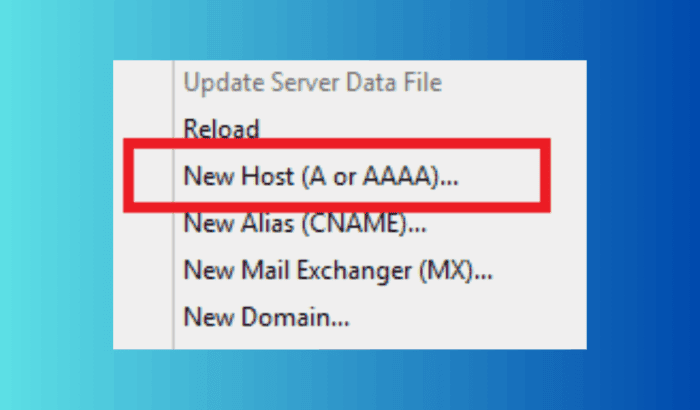
Configurer DNS sur Windows Server

Exprimer votre passion tech par votre style